5 лучших инструментов для извлечения файлов RAR в Windows 11
Разное / / April 06, 2023
Файл RAR — это довольно распространенный формат файла для загрузки больших файлов, сжатых из Интернета. Конечно, хотя ZIP-архив довольно популярен, формат файла архива RAR не остается в стороне. Всякий раз, когда вы загружаете файл архива на свой компьютер с Windows 11, например программное обеспечение или документы, вам будет сложно его открыть.

Вам нужно извлечь файл RAR, чтобы проверить содержимое и перенести его на компьютер с Windows 11. В этом посте мы покажем вам лучшие бесплатные инструменты с открытым исходным кодом для извлечения файлов RAR в Windows 11.
1. WinRAR
Первым бесплатным инструментом для извлечения файлов RAR является WinRAR, разработанный самой RARLAB. Вы можете загрузить WinRAR на свой компьютер с Windows 11, чтобы сжимать и извлекать такие форматы файлов, как RAR, ZIP, ISO и JAR. Вот как вы можете использовать WinRAR.
Шаг 1: Загрузите и установите WinRAR на свой компьютер.
Скачать ВинРАР
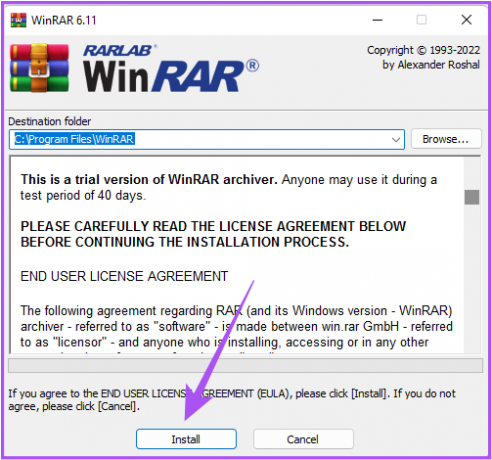
Обратите внимание, что WinRAR предлагает 40-дневную пробную версию. Но вы по-прежнему можете продолжать использовать WinRAR бесплатно после окончания пробного периода. Вам просто нужно нажать «Использовать ознакомительную копию», когда вы используете инструмент в первый раз.
Шаг 2: После установки WinRAR дважды щелкните файл RAR, который вы хотите извлечь. Файл RAR в вашей системе будет иметь значок WinRAR.
Шаг 3: Нажмите «Открыть», чтобы просмотреть содержимое файла RAR.
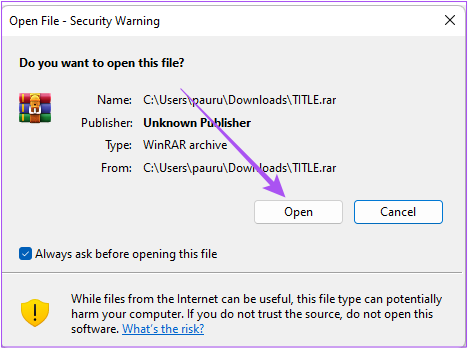
Шаг 4: После того, как вы увидите все свои файлы, выберите файл, который хотите извлечь, и нажмите «Извлечь в», чтобы выбрать место на вашем ПК.

Шаг 5: Выберите место в вашей системе, где вы хотите сохранить извлеченный файл. Затем нажмите «ОК» в правом нижнем углу.
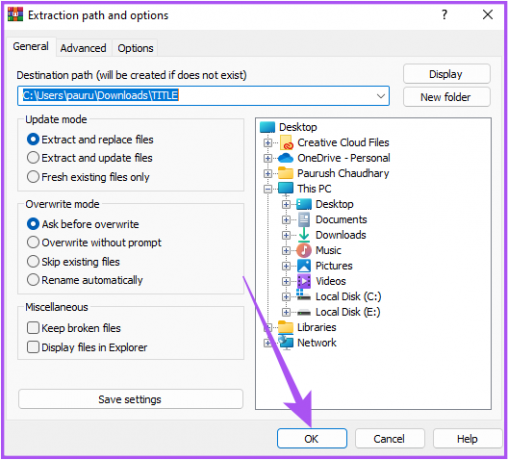
2. WinZip
Второй инструмент, который является популярной альтернативой WinRAR, — это WinZip. Он предлагает функции сжатия, извлечения и обмена файлами RAR. Вот как использовать его в вашей системе Windows 11.
Шаг 1: Скачайте и установите WinZip.
Скачать WinZip
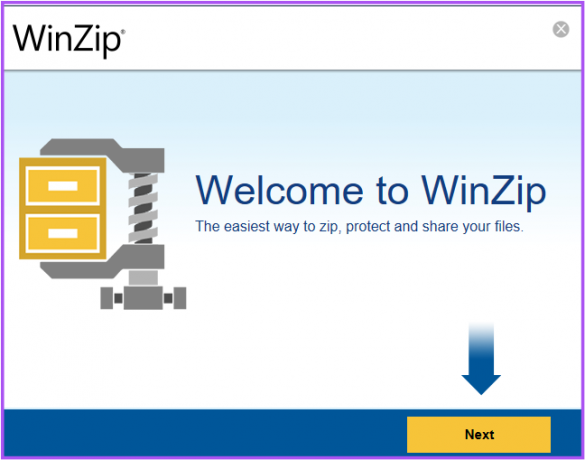
Обратите внимание, что WinZip предлагает бесплатную пробную версию на 21 день. После установки программного обеспечения нажмите «Использовать ознакомительную копию» при первом использовании.

Шаг 2: После установки WinZip дважды щелкните файл RAR в вашей системе, который вы хотите уточнить.

Файл RAR будет иметь значок WinZip.
Шаг 3: Выберите свои настройки, чтобы извлечь файл RAR. Мы выбрали «Нет, просто покажите мне его содержимое».
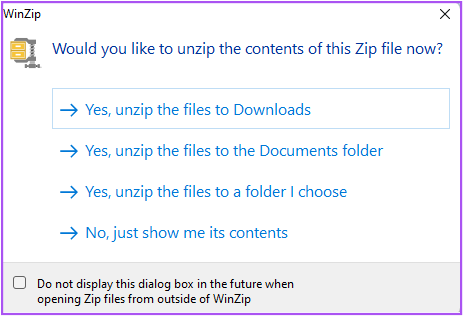
Шаг 4: После того, как вы увидите все свои файлы, выберите файл, который хотите извлечь. Затем нажмите стрелку вниз рядом с «Распаковать в» справа.

Шаг 5: Выберите расположение файла на нашем ПК и нажмите «Распаковать» в правом нижнем углу.
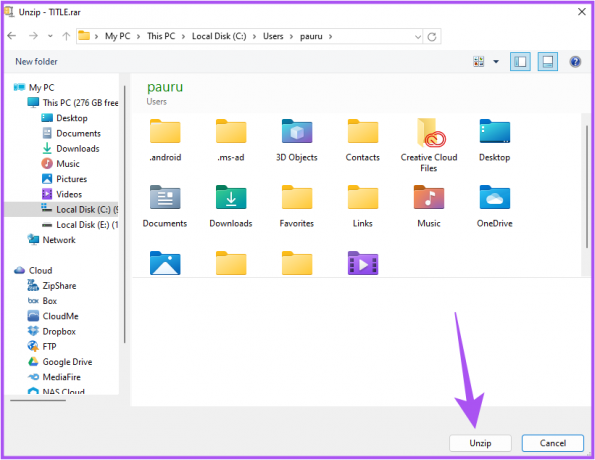
3. 7-zip
Еще одним надежным инструментом с открытым исходным кодом для извлечения файлов RAR является 7-Zip. Но это позволяет вам только извлекать файлы RAR, а не сжимать их. Вот как использовать его в вашей системе Windows 11.
Шаг 1: Скачайте и установите 7-Zip. Его можно использовать бесплатно.
Скачать 7-Zip
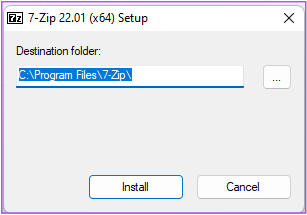
Шаг 2: После его установки щелкните правой кнопкой мыши файл RAR и выберите «Просмотреть дополнительные параметры».
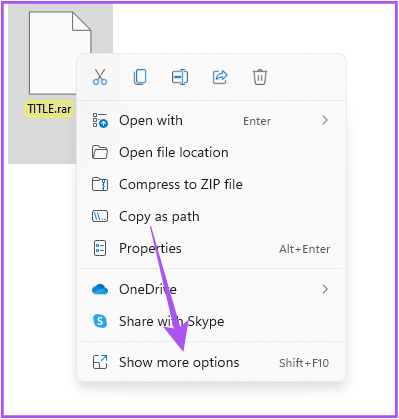
Шаг 3: Нажмите на 7-Zip из списка дополнительных опций.
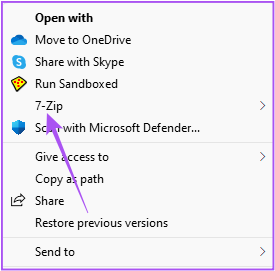
Шаг 4: Теперь вы можете выбрать «Извлечь файлы» или нажать «Извлечь сюда», чтобы выбрать место для сохранения извлеченных файлов.

4. Извлечь сейчас
Следующим бесплатным инструментом является ExtractNow, который, вероятно, является наиболее удобным экстрактором файлов RAR по сравнению с предыдущими. Вы также можете извлечь ZIP-файлы с помощью этого инструмента. ExtractNow позволяет извлекать только архивы RAR, но не сжимать файлы на вашем компьютере.
Покажем, как легко им пользоваться.
Шаг 1: Загрузите и установите ExtractNow на свой компьютер.
Скачать ExtractNow

Шаг 2: Затем перетащите файл RAR в окно ExtractNow.
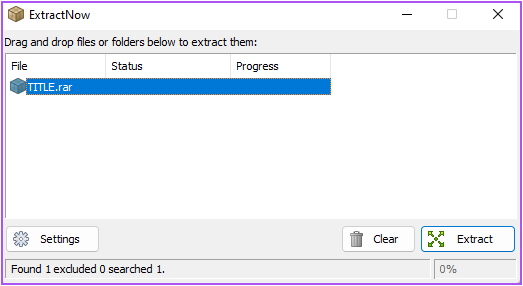
Шаг 3: Нажмите кнопку «Извлечь» в правом нижнем углу.
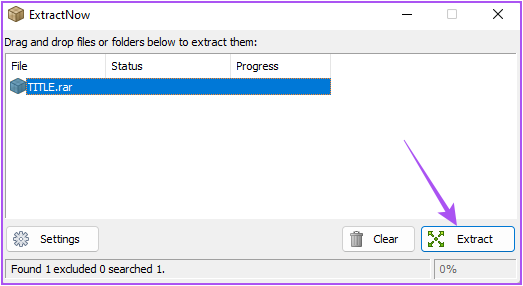
Шаг 4: Выберите расположение файла для хранения извлеченных файлов и нажмите «ОК».
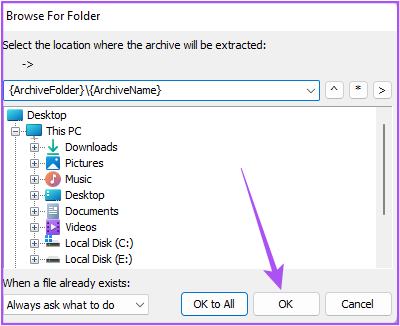
5. Распаковщик архивов
TheArchive Extractor — это бесплатный онлайн-инструмент, который позволяет извлекать архивы RAR не только с вашего компьютера, но и из Гугл Диск и Дропбокс. Вы также можете добавить ссылку на любой загружаемый файл и извлечь его на свой компьютер. Тем не менее, мы советуем вам не загружать файлы RAR, содержащие конфиденциальные данные.
Вот как это использовать.
Шаг 1: Откройте веб-браузер и посетите сайт извлечения архива..
Посетите средство извлечения архивов
Шаг 2: Нажмите «Выбрать файл с компьютера».

Шаг 3: Выберите файл RAR и нажмите «ОК».

Шаг 4: Когда вы увидите все извлеченные файлы, нажмите «Сохранить все как ZIP» вверху.

После загрузки ZIP-файла вы можете открыть его для доступа к своим данным.
Подготовьтесь к извлечению
Извлечение архивов RAR стало намного проще благодаря наличию таких бесплатных инструментов для пользователей. Вы также можете загрузить и использовать их для Windows 10. Кроме того, мы перечислили некоторые бесплатные инструменты для извлечь файлы RAR на Mac.
Последнее обновление: 19 сентября 2022 г.
Вышеупомянутая статья может содержать партнерские ссылки, которые помогают поддерживать Guiding Tech. Однако это не влияет на нашу редакционную честность. Содержание остается беспристрастным и аутентичным.
Написано
Пауруш Чаудхари
Демистификация мира технологий самым простым способом и решение повседневных проблем, связанных со смартфонами, ноутбуками, телевизорами и платформами потоковой передачи контента.


